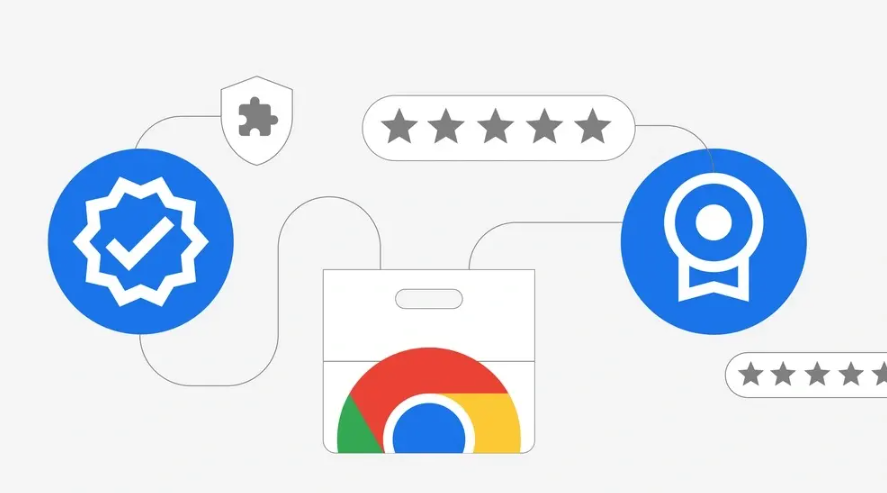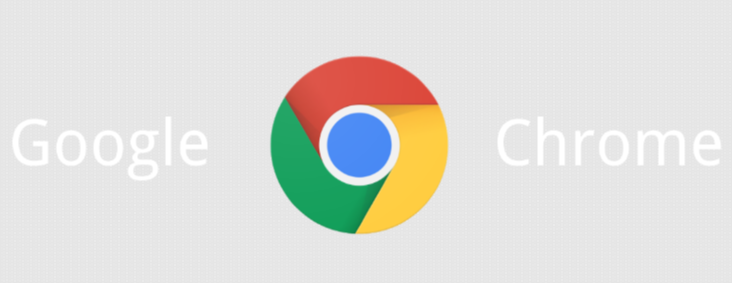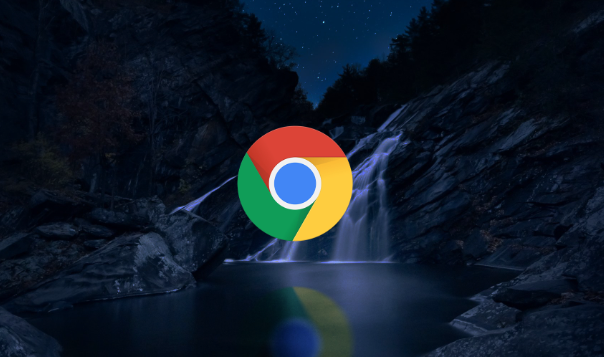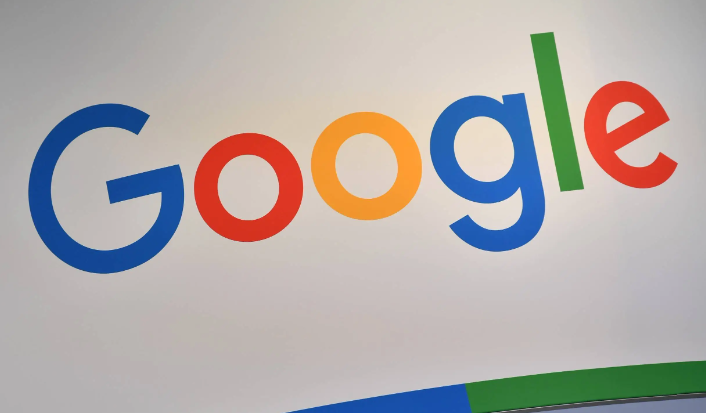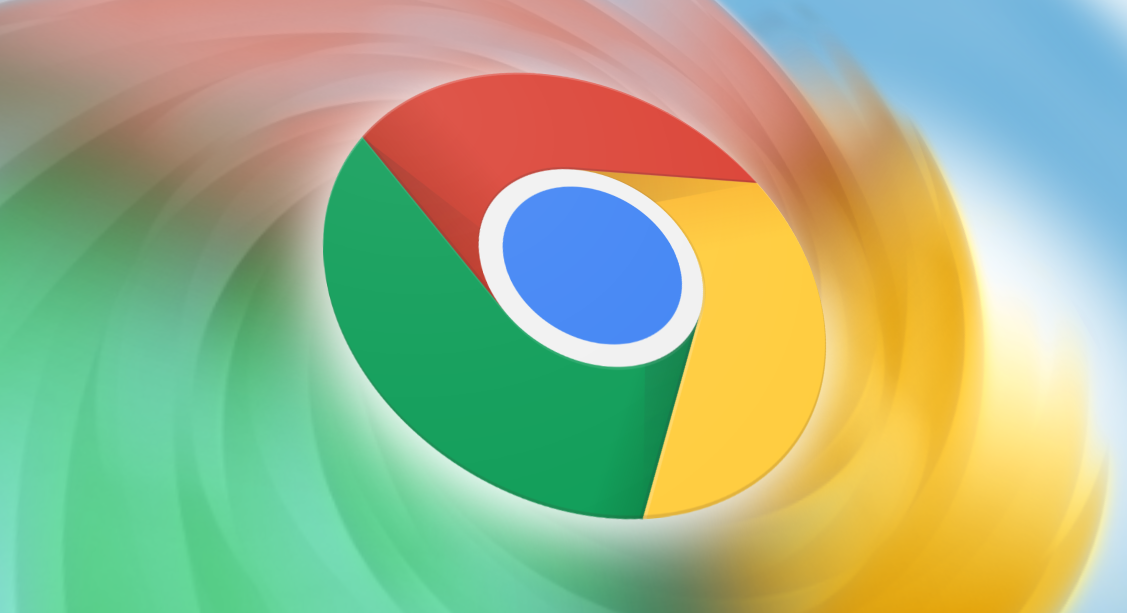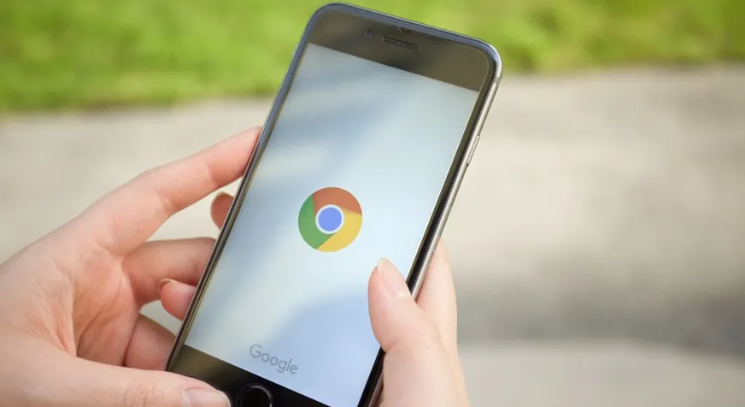教程详情

一、谷歌浏览器下载安装
1. 访问官网:打开电脑上已有的浏览器(如IE、火狐等),在地址栏输入谷歌浏览器的官方网址[https://www.google.com/intl/zh-CN/chrome/](https://www.google.com/intl/zh-CN/chrome/),进入下载页面。
2. 选择版本:根据自己的操作系统(如Windows、Mac、Linux等)选择合适的谷歌浏览器版本进行下载。
3. 下载安装程序:点击下载按钮,等待下载安装程序下载完成。下载完成后,找到对应的安装文件,通常在浏览器的下载文件夹中。
4. 安装浏览器:双击安装文件,按照安装向导的提示进行操作。可以选择默认安装路径,也可以自定义安装路径。在安装过程中,可能需要同意用户协议等操作,按照提示完成即可。
二、谷歌浏览器账号数据备份
1. 书签备份:打开谷歌浏览器,点击浏览器右上角的三个点,选择“书签”,再点击“书签管理器”。在书签管理器中,点击右上角的“三点”图标,选择“导出书签”。此时会弹出一个保存对话框,选择合适的保存位置,输入文件名,点击“保存”即可完成书签的备份。
2. 历史记录备份:虽然谷歌浏览器没有直接提供历史记录的导出功能,但可以通过一些第三方工具来实现。例如,可以使用“History Backup”等扩展程序来备份历史记录。安装并打开相关扩展程序后,按照提示进行操作,即可将历史记录备份到本地电脑。
3. 密码备份:在浏览器右上角点击三个点,选择“设置”,在左侧菜单中找到“自动填充”,点击“密码管理器”。在密码管理器中,可以查看已保存的密码列表。若想备份密码,可点击每个密码条目旁边的三点菜单,选择“导出密码”(部分浏览器版本可能需先在设置中启用相关选项)。注意,出于安全考虑,导出的密码文件应妥善保管。
4. 其他数据备份:除了上述数据外,还可以备份浏览器的扩展程序、用户脚本、浏览偏好等。这些数据通常可以在浏览器的设置中找到相应的备份或导出选项。例如,对于扩展程序,可以将其安装文件复制到安全的位置,以便在新设备上重新安装。
三、谷歌浏览器账号数据恢复
1. 登录账号:在新设备上打开谷歌浏览器,点击右上角的用户图标,选择“登录”。输入自己的Google账户邮箱和密码,登录到该账户。
2. 开启同步功能:登录成功后,浏览器会自动提示是否开启同步功能。点击“是”或“立即同步”,在弹出的面板中,确认或添加希望同步的内容,如书签、密码、历史记录等。
3. 等待同步完成:根据数据量的多少,同步过程可能需要一些时间。在同步过程中,请勿关闭浏览器或中断网络连接。同步完成后,之前备份的数据就会自动恢复到新设备上的谷歌浏览器中。